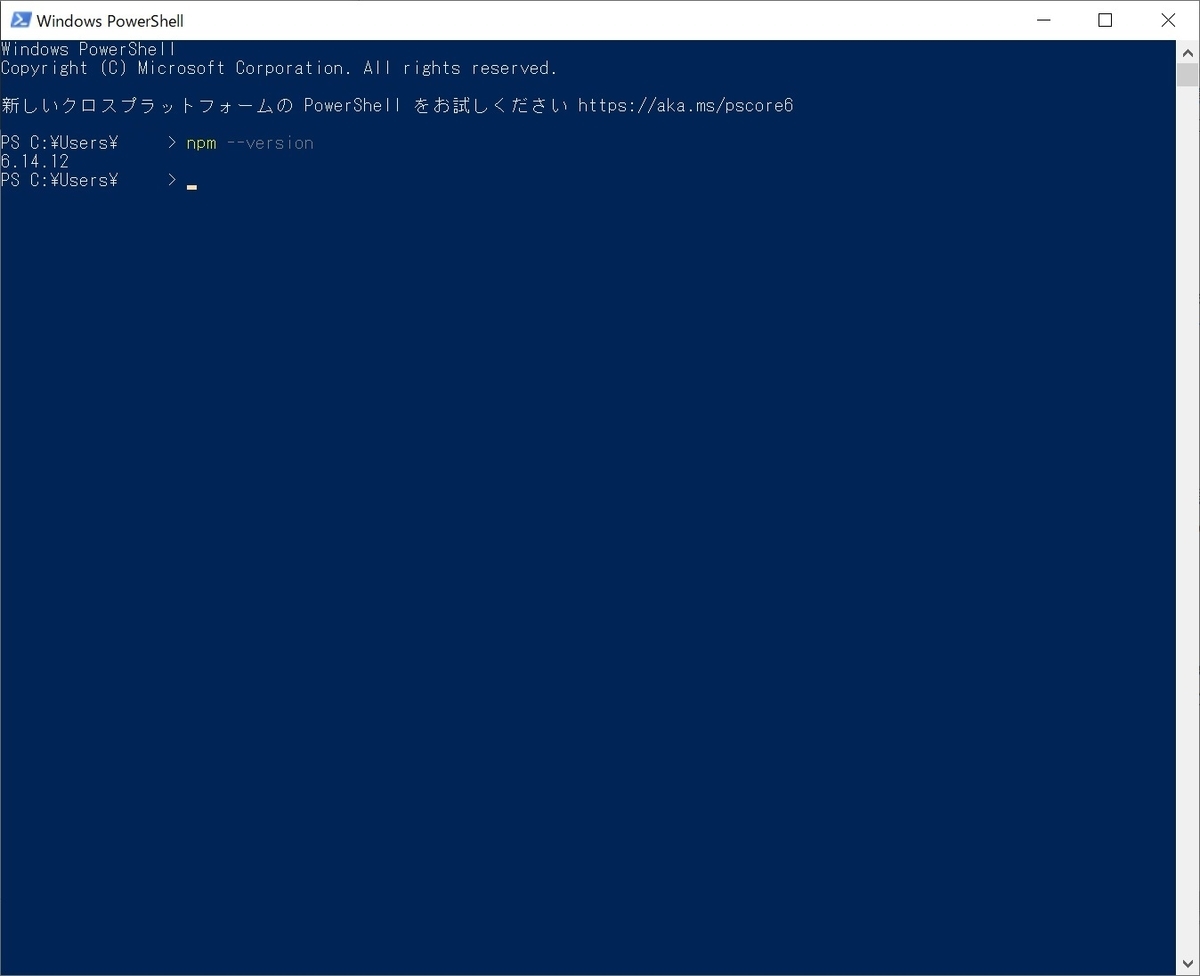本日は環境構築枠です。
Windows 環境における node.js のインストール手順を記録します。
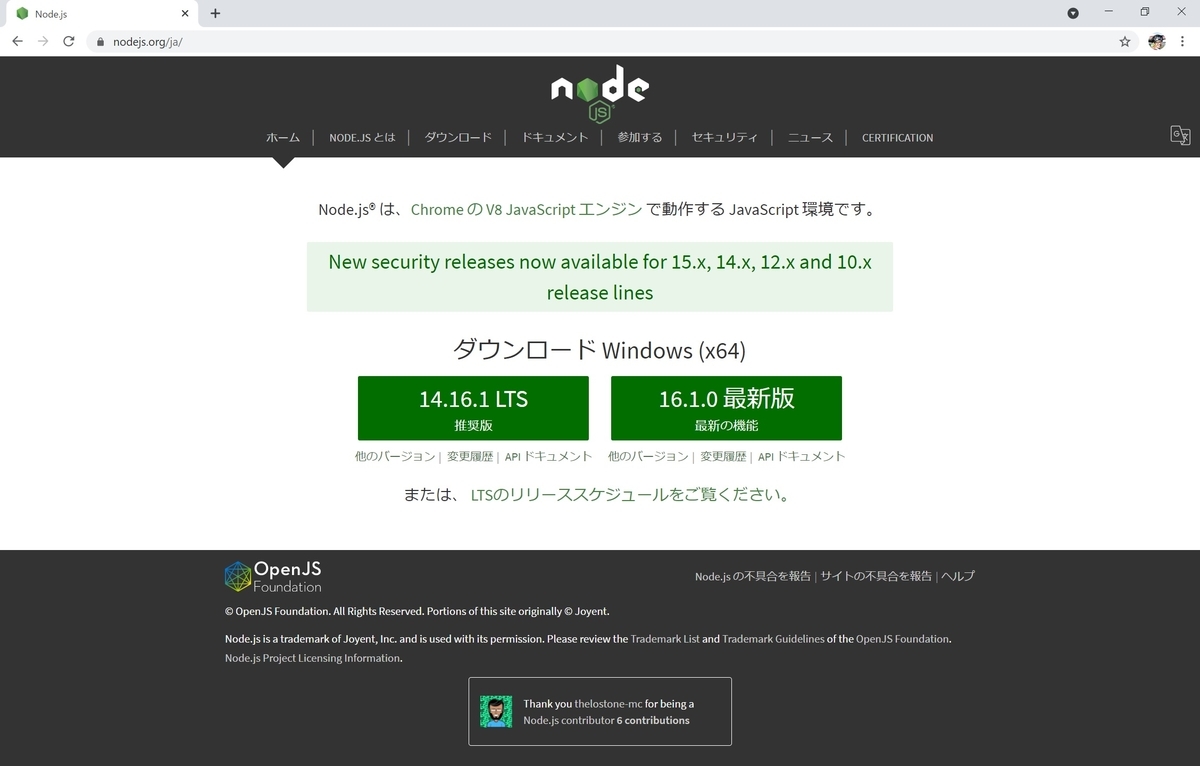
node.js
node.js はスケーラブルなネットワークアプリケーションを構築するために設計された非同期型のイベント駆動の JavaScript 環境です。
nodejs.org
今回は JavaScript 系のパッケージを管理する NPM(Node Package Manager) を利用するため、インストールを行いました。
node.jsのインストール
node.js のインストーラを以下のページから取得します。
今回は msi のインストーラを利用しました。
nodejs.org
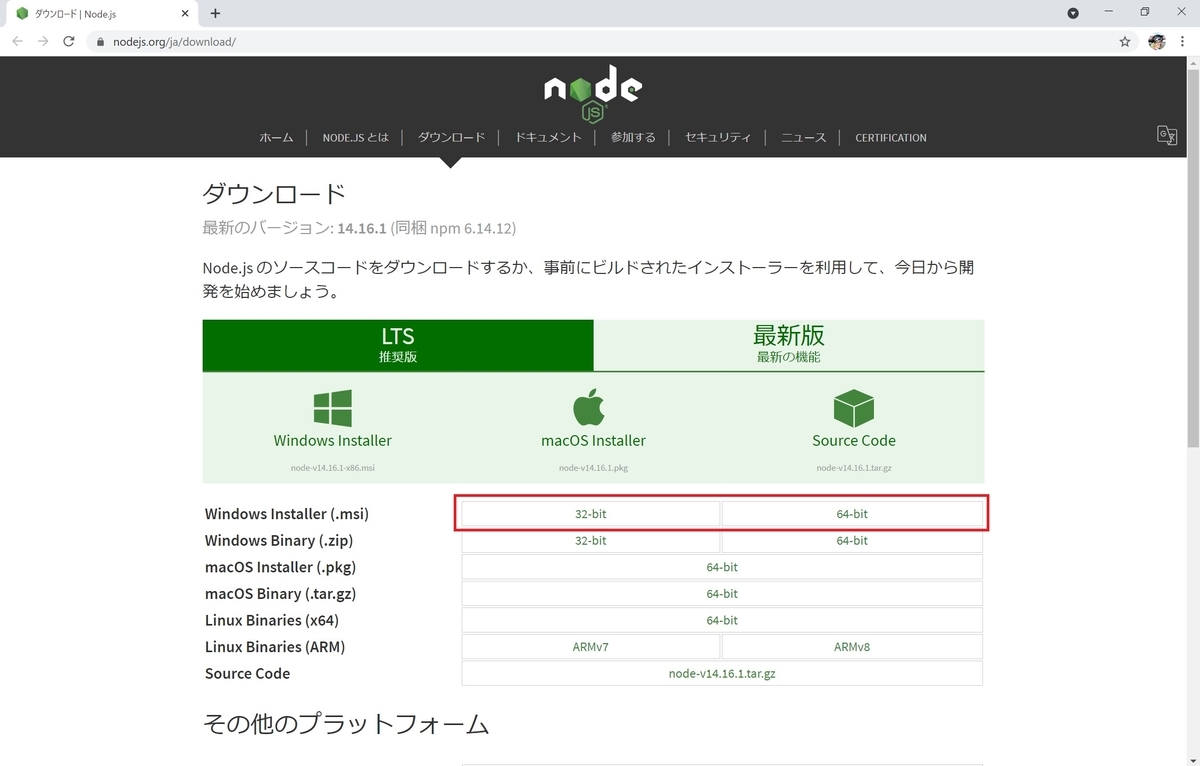
ダウンロードした node-vXX.XX.X-xXX.msi を実行します。

セットアップ画面が開くので「Next」をクリックします。
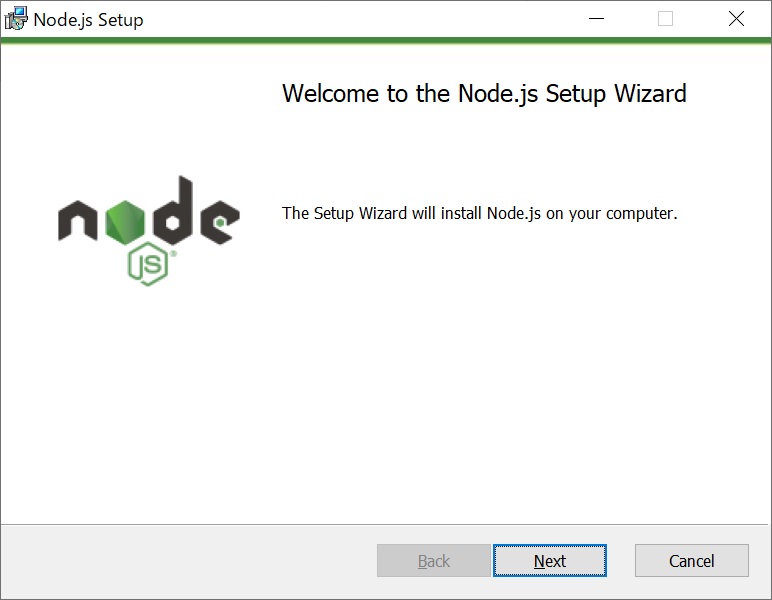
最初に使用許諾画面が表示されるので、「I accept ...」をチェックして「Next」をクリックします。
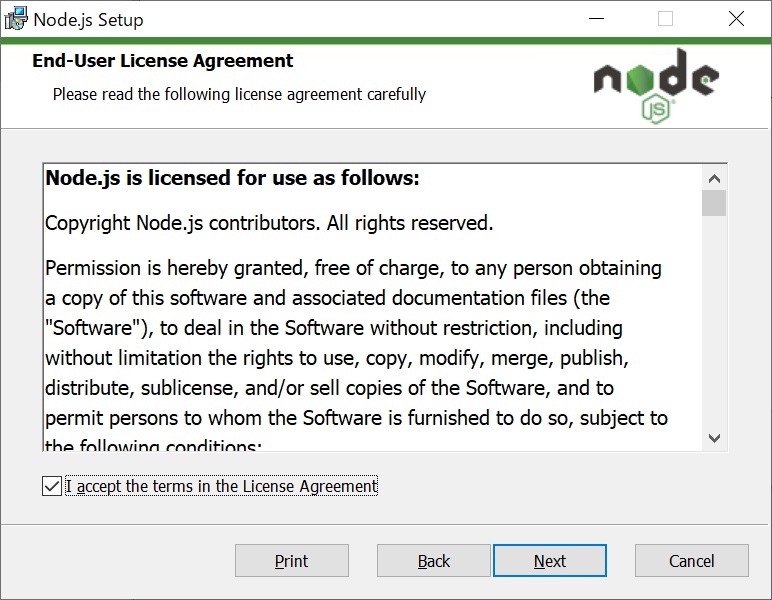
インストール先の指定画面が表示されます。
デフォルトまたは任意のインストール先を設定して「Next」をクリックします。

セットアップ内容のカスタム画面が表示されます。
デフォルト設定で問題ありません。「Next」をクリックします。
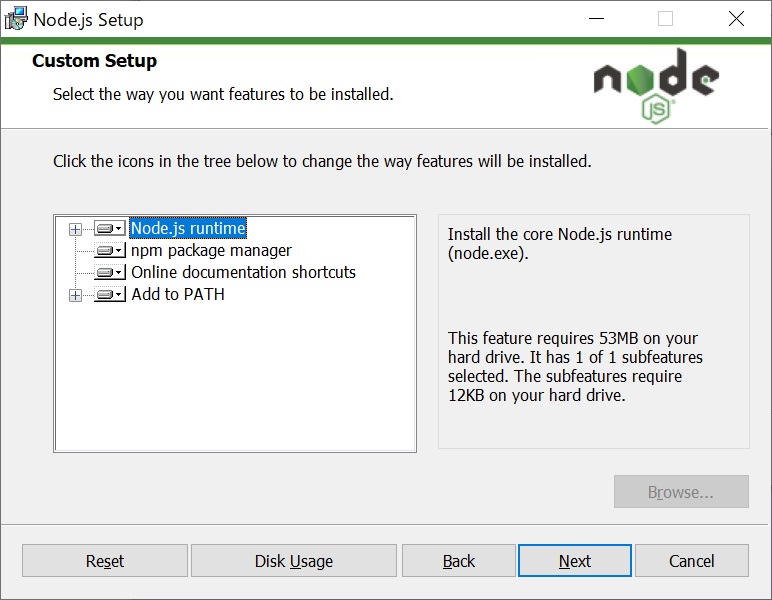
npm のインストールの際に C/C++ からコンパイルするモジュールが必要になります。
[Automatically ...]にチェックを入れておくと、必要なモジュールが自動でインストールされます。

最後に、インストール実行確認画面が表示されます。
「Install」をクリックしてインストールを実行します。

以上で node.js のインストールは完了です。
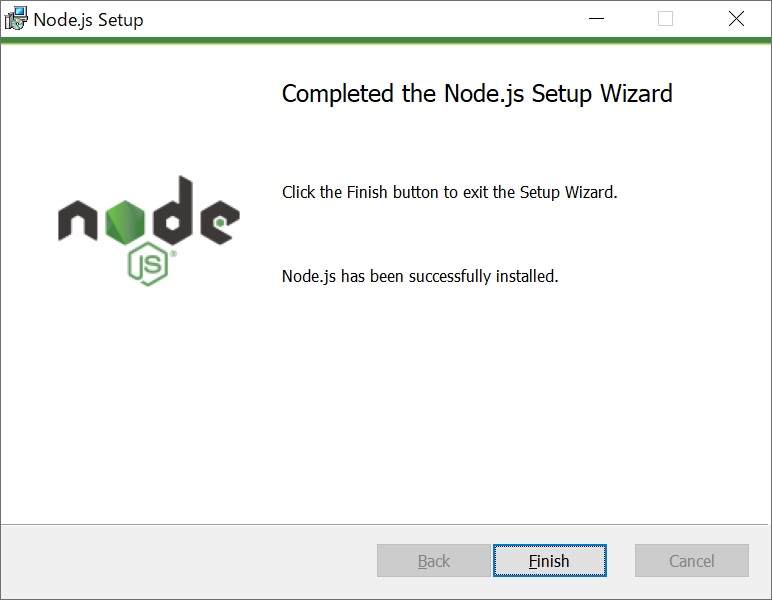
PowerShell で node --version また npm --version を実行するとバージョンが表示されます。